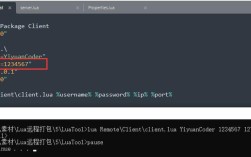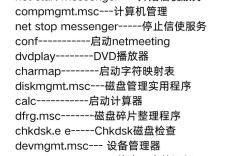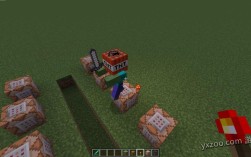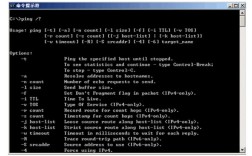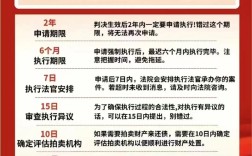要在网站中添加JavaScript(JS)代码,需要根据网站类型、开发需求以及代码功能选择合适的方法,以下是几种常见的添加方式及其详细步骤、适用场景和注意事项,帮助开发者高效实现JS代码的集成。
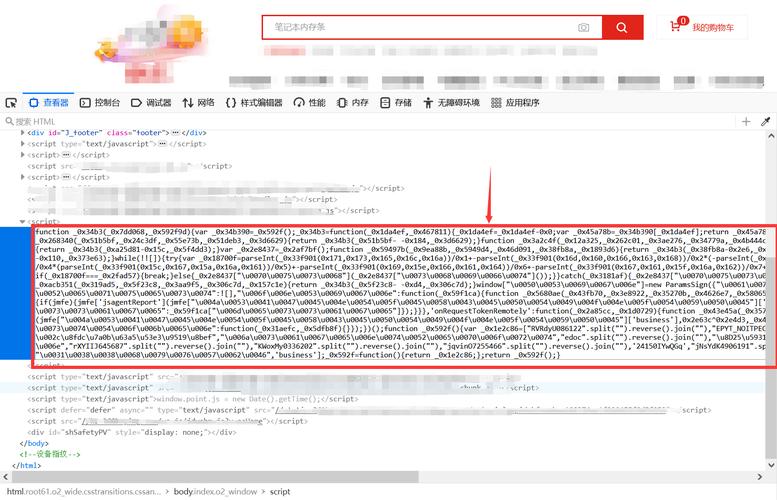
直接在HTML文件中添加内联JS代码
内联JS代码是最基础的方式,适用于简单脚本或快速测试,开发者可以直接在HTML文件的<script>标签中编写代码,具体位置分为两种:
-
放在
<head>标签内
适用于需要在页面内容加载前执行的代码,例如动态修改页面标题或预加载资源。<!DOCTYPE html> <html> <head> <title>示例页面</title> <script> alert("页面头部JS已执行!"); </script> </head> <body> <!-- 页面内容 --> </body> </html> -
放在
<body>标签末尾
推荐用于操作DOM元素的代码,因为此时页面结构已完全加载,避免因元素未渲染而报错。<!DOCTYPE html> <html> <head> <title>示例页面</title> </head> <body> <button id="myBtn">点击我</button> <script> document.getElementById("myBtn").addEventListener("click", function() { alert("按钮被点击了!"); }); </script> </body> </html>
注意事项:
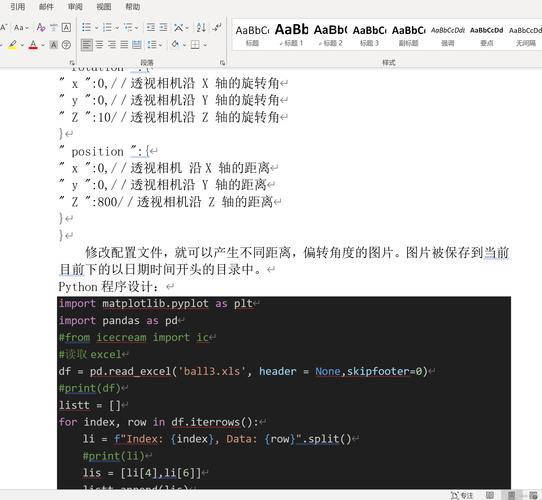
- 内联代码不适合大型项目,可能导致HTML文件臃肿。
- 多个
<script>标签会阻塞页面渲染,建议合并代码或使用async/defer属性优化。
通过外部JS文件添加代码
外部文件法适合复杂项目,可实现代码复用和维护性提升,具体步骤如下:
-
创建JS文件
用文本编辑器(如VS Code)编写代码,保存为.js格式(如script.js)。// script.js function showMessage() { console.log("Hello from external JS!"); } -
在HTML中引入文件
通过<script>标签的src属性链接文件,可放在<head>或<body>末尾。<head> <script src="script.js"></script> </head>
优化属性:

async:异步加载,文件下载完成后立即执行,适合独立脚本(如统计代码)。defer:延迟执行,等待HTML解析完毕后按顺序执行,适合依赖DOM的脚本。<script src="script.js" defer></script>
注意事项:
- 确保文件路径正确,相对路径需基于HTML文件位置。
- 压缩JS文件(如使用UglifyJS)可减少加载时间。
管理系统(CMS)添加代码
对于WordPress、Shopify等CMS平台,可通过插件或主题功能添加JS代码:
-
WordPress平台
- 插件法:安装“Header and Footer Scripts”插件,在后台设置中粘贴代码到“Footer”区域。
- 主题编辑器法:登录后台, appearance → Theme Editor → 选择
footer.php文件,在</body>前添加<script>标签。
-
Shopify平台
在后台进入Online Store → Preferences,在“Scripts”文本框中输入代码,支持全局添加。
注意事项:
- 修改主题文件前建议备份,避免更新后代码丢失。
- 优先使用官方推荐的插件,确保安全性。
通过第三方服务添加代码
如需集成Google Analytics、Facebook Pixel等第三方服务,通常需在<head>或<body>开头添加提供的JS代码片段。
<!-- Google Analytics -->
<script async src="https://www.googletagmanager.com/gtag/js?id=GA_TRACKING_ID"></script>
<script>
window.dataLayer = window.dataLayer || [];
function gtag(){dataLayer.push(arguments);}
gtag('js', new Date());
gtag('config', 'GA_TRACKING_ID');
</script>
注意事项:
- 确保代码片段完整,避免遗漏关键参数(如跟踪ID)。
- 使用HTTPS协议,确保浏览器安全兼容。
通过构建工具添加代码(现代开发)
在React、Vue等现代前端框架中,通常通过模块化方式管理JS代码,以React为例:
-
使用Create React App创建项目
npx create-react-app my-app cd my-app
-
在组件中引入JS
在src/App.js中编写逻辑,无需手动添加<script>标签,框架会自动处理打包和注入。function App() { return ( <div> <button onClick={() => alert("React按钮")}>点击</button> </div> ); }
注意事项:
- 开发环境通过
npm start运行,生产环境需执行npm run build生成优化后的静态文件。 - 配合Webpack等工具可实现代码分割和懒加载。
不同添加方式的适用场景对比
| 方法 | 适用场景 | 优点 | 缺点 |
|---|---|---|---|
| 内联JS代码 | 简单测试、小型脚本 | 无需额外文件,快速部署 | 难以维护,影响HTML可读性 |
| 外部JS文件 | 中大型项目、复用性高的代码 | 代码分离,便于维护和缓存 | 需额外HTTP请求 |
| CMS插件/主题编辑器 | WordPress、Shopify等CMS网站 | 无需修改核心文件,可视化操作 | 可能依赖插件兼容性 |
| 第三方服务 | 统计分析、广告追踪、社交媒体集成 | 即插即用,功能稳定 | 代码受第三方控制,可能影响性能 |
| 构建工具(React/Vue) | 单页应用(SPA)、现代前端开发 | 模块化开发,支持热更新 | 需要构建工具链,学习成本较高 |
相关问答FAQs
问题1:为什么我的内联JS代码无法操作DOM元素?
解答:这通常是因为代码在DOM元素加载前执行,解决方案是将<script>标签移至<body>末尾,或使用DOMContentLoaded事件监听器:
document.addEventListener("DOMContentLoaded", function() {
// 在此处操作DOM
});
问题2:如何判断JS代码是否成功加载并执行?
解答:可通过浏览器开发者工具的“Console”面板查看是否有报错,可在代码中添加测试日志:
console.log("JS代码已执行");
若使用外部文件,检查网络请求状态是否为“200 OK”,并确认文件路径是否正确。